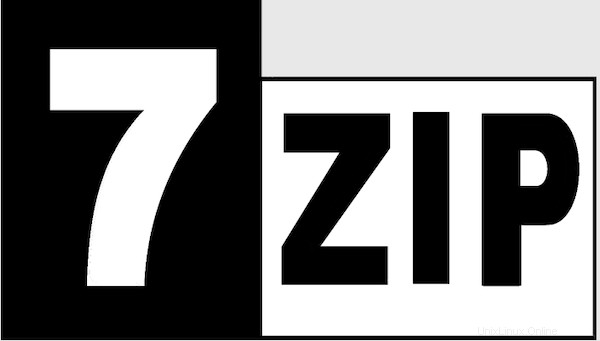
Dalam tutorial ini, kami akan menunjukkan kepada Anda cara menginstal 7Zip di Ubuntu 20.04 LTS. Bagi Anda yang belum tahu, The 7Zip adalah perangkat lunak sumber terbuka yang tersedia untuk mengompres dan mendekompresi file dan folder ke dalam berbagai format. File arsip 7Zip biasanya diakhiri dengan ekstensi .7z.
Artikel ini mengasumsikan Anda memiliki setidaknya pengetahuan dasar tentang Linux, tahu cara menggunakan shell, dan yang terpenting, Anda meng-host situs Anda di VPS Anda sendiri. Instalasi cukup sederhana dan mengasumsikan Anda sedang berjalan di akun root, jika tidak, Anda mungkin perlu menambahkan 'sudo ' ke perintah untuk mendapatkan hak akses root. Saya akan menunjukkan kepada Anda langkah-demi-langkah instalasi Pengarsip File 7-Zip di Ubuntu 20.04 (Focal Fossa). Anda dapat mengikuti instruksi yang sama untuk Ubuntu 18.04, 16.04, dan distribusi berbasis Debian lainnya seperti Linux Mint.
Prasyarat
- Server yang menjalankan salah satu sistem operasi berikut:Ubuntu 20.04, 18.04, dan distribusi berbasis Debian lainnya seperti Linux Mint atau OS dasar.
- Sebaiknya Anda menggunakan penginstalan OS baru untuk mencegah potensi masalah.
- Akses SSH ke server (atau cukup buka Terminal jika Anda menggunakan desktop).
- Seorang
non-root sudo useratau akses keroot user. Kami merekomendasikan untuk bertindak sebagainon-root sudo user, namun, karena Anda dapat membahayakan sistem jika tidak berhati-hati saat bertindak sebagai root.
Instal 7Zip di Ubuntu 20.04 LTS Focal Fossa
Langkah 1. Pertama, pastikan bahwa semua paket sistem Anda mutakhir dengan menjalankan apt berikut perintah di terminal.
sudo apt update sudo apt upgrade
Langkah 2. Memasang Anggur.
Sekarang kita jalankan perintah di bawah ini untuk menginstal Wine di sistem Ubuntu:
sudo dpkg --add-architecture i386
Kemudian, unduh repositori paket Wine dan tambahkan kunci repositori:
wget -qO - https://dl.winehq.org/wine-builds/winehq.key | sudo apt-key add - sudo apt-add-repository 'deb https://dl.winehq.org/wine-builds/ubuntu/ focal main'
Sekarang setelah repositori ditambahkan, jalankan perintah untuk menginstalnya:
sudo apt update sudo apt install --install-recommends winehq-stable
Langkah 3. Menginstal 7Zip di Ubuntu 20.04.
- Instal 7Zip menggunakan Wine.
Sekarang kita mengunduh paket 7-Zip dari situs resminya. (Unduh versi 32-bit untuk sistem 32-bit dan versi 64-bit untuk 64- bit system). Selanjutnya, buka terminal Anda dan ramban ke folder Downloads dan jalankan penginstal:
cd ~/Downloads wine 7z2101-x64.exe
Kemudian, ikuti petunjuk dari wizard penginstalan dan lanjutkan:
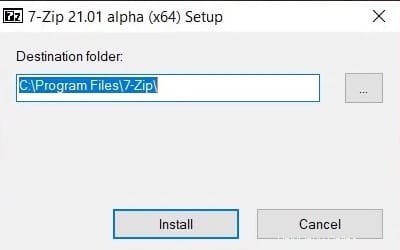
- Instal 7Zip menggunakan baris perintah.
Paket p7zip sudah tersedia di repositori standar Ubuntu. Jalankan perintah berikut untuk menginstalnya:
sudo apt install p7zip-full
Penggunaan 7Zip:
Buat file .7z dari beberapa file dan folder:
7z a file.7z file1.txt folder file2.jpg file{4..9}.jpg Buat file .zip:
7z a file.zip file1.png file2.txt
Ekstrak file dengan path lengkap:
7z x file.7z
Tambahkan file/Perbarui file arsip:
7z u file.7z file1.txt folder/
Selamat! Anda telah berhasil menginstal 7-Zip. Terima kasih telah menggunakan tutorial ini untuk menginstal Pengarsip File 7-Zip pada sistem Focal Fossa Ubuntu 20.04 LTS. Untuk bantuan tambahan atau informasi berguna, kami sarankan Anda memeriksa situs web resmi 7-Zip.